![]() 自分のMacBook Proを死んでもいいほど愛しています。 いろいろな目的に使っていて、特にインターネットをサーフィンするときです。最近Flash PlayerをMacデバイスにインストールして、Flash PlayerがあるWebサイトを見ることができました。 しかし、それはブラウザそして時々、MacBook Pro自体に多くの問題を引き起こしています。 どうやって Mac OS XでFlash Playerをアンインストールするのですか。助けてください。
自分のMacBook Proを死んでもいいほど愛しています。 いろいろな目的に使っていて、特にインターネットをサーフィンするときです。最近Flash PlayerをMacデバイスにインストールして、Flash PlayerがあるWebサイトを見ることができました。 しかし、それはブラウザそして時々、MacBook Pro自体に多くの問題を引き起こしています。 どうやって Mac OS XでFlash Playerをアンインストールするのですか。助けてください。
この記事はMacでFlash Player をアンインストールする 手順が詳しく教えましょう。
徹底的にMacでAdobe Flash Playerをアンインストールする方法
- MacにPowerMyMacをダウンロードしてインストールし、起動します。
- ウィンドウの左側で、「アンインストーラ」を選択します。
- 「スキャン」を押します。 それでMacデバイスにインストールされているすべてのアプリケーションが表示されます。
- リストからFlash Playerを見つけて選択します。
- 「クリーン」ボタンをクリックして、Adobe Flash Playerをアンインストールします。
目次: パート1. Flash Playerを削除する必要がありますか?パート2. 【推奨】自動でAdobe Flash Playerを完全に削除するパート3. 手動でMacからFlash Playerをアンインストールするパート4。まとめ
パート1. Flash Playerを削除する必要がありますか?
MacにFlash Playerが必要ですか? AdobeのFlash Playerに特定の脆弱性(壊れやすい)があるというニュースが出ました。 それが多くのMacユーザーが MacデバイスからAdobe Flash Playerをアンインストールする理由です。 これらの脆弱性を恐れない他の人々は、エラーなどの原因で、単にMacをアンインストールしたいだけです。
理由が何であれ、MacデバイスからAdobe Flash Playerをアンインストールする方法はいくつかあります。 一つは手動の方法で、これは非常に煩わしくて混乱を招く可能性があり、もう一つはPowerMyMacを使用する簡単な方法です。それを使用して、Mac上のFlash Playerを簡単にアンインストールします。
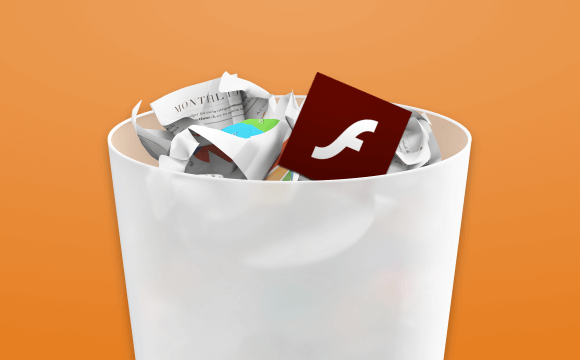
パート2. 【推奨】自動でAdobe Flash Playerを完全に削除する
手動でアプリをアンインストールすることは面倒で、誤ってファイルを削除こともありますので、プロなツールの使用をおススメします。
ツールを使用して MacでFlash Playerを含んでいるアプリを完全にアンインストールします。この iMyMac PowerMyMacをお勧めします。わかりやすく簡潔なインターフェースを持っていて、非常に使いやすいです。Macデバイス上のすべてのアプリや拡張機能を見つけるのに役立ちます。 デバイスで問題を引き起こす可能性のある非表示の拡張機能は簡単に見つけることができます。 必要に応じて、これらの拡張機能を削除または無効にすることができます。
PowerMyMacを使用してMacでFlash Playerをアンインストールする詳しい手順は次のとおりです。
ステップ1.MacにPowerMyMacを無料ダウンロードしてインストールする
- PowerMyMacを無料ダウンロードして起動します。
- ウィンドウの左側で、「アンインストーラ」を選択します。
ステップ2. MacでFlash Playerをスキャンする
- 「スキャン」を押します。Macデバイスにインストールされているすべてのアプリケーションが表示されます。
- リストからFlash Playerを見つけて選択します。アプリケーションが多すぎる場合は、 システムがアプリケーションを使い果たす可能性がある のでMacの速度を落とします。 そのため、Macを良好な状態に保つために、いくつかのクリーニングを行うことが重要です。

ステップ3. Flash Playerをアンインストールする
- 「クリーン」ボタンをクリックして、MacからFlashPlayerおよびその関連ファイルをアンインストールします。

このツールの機能と利点は次のとおりです。
- Macデバイスのパフォーマンスを向上させるのに役立ちます。
- 100%安全。デバイスに害を及ぼす可能性のあるマルウェアやその他のウイルスはありません。
- 個人情報を守る。 ユーザー名、ID、パスワードなどの機密情報を保護します。
- 30日間の返金保証が付いています。ツールが必要なものを提供していないと思われる場合は、全額払い戻しを請求できます。
- ツールの無料トライアルが利用可能です。 これは最初の500MBのデータ用です。 最初にお金を払わなくても、実際にツールの利点を体験できます。
- メールで一対一のサポートも利用できます。
パート3. 手動でMacからFlash Playerをアンインストールする
MacでFlash Playerをアンインストールするには、三つの手順があります。
- Mac OSのバージョンを確認します。
- Mac OSのバージョンに適したアンインストーラーを起動します。
- アンインストールプロセスの完了を確認します。
最初のステップから始めましょう。
ステップ1 - Mac OSのバージョンを確認する
Mac OSのバージョンを確認する方法は次のとおりです。
- Appleアイコンを押します。
- 「このMacについて」を選択します。
- ウィンドウに表示されるMac OSのバージョンを確認します。 このMacについてダイアログに表示されます。
ステップ2 - Mac OSのバージョンに適したアンインストーラを起動する
ここに注意事項があります:Flash Playerバージョン11.5から、Flash Playerをアンインストールすると、mms.cfgのSilentAutoUpdateEnableとAutoUpdateDisableの設定がリセットされることになりました。この2つの設定は、デフォルト値にリセットされます。
- SilentAutoUpdateEnable = 0
- AutoUpdateDisable = 0
現在、デプロイのプロセスの特定の部分として、Flash Player のアンインストーラーを実行している場合、SilentAutoUpdateEnable または AutoUpdateDisable のどちらかにカスタム変更を加えて、再デプロイする必要があります。
ステップ2.a。 - macOSおよびMac OS X 2(およびそれ以上)でのアンインストーラを実行する
Mac OS X 10.4(およびそれ以降のバージョン)からAdobe Flash Playerをアンインストールする方法の手順は以下のとおりです。
ステップ2.a.1。 - Mac OSのバージョンに応じて、Adobe Flash Playerのアンインストーラをダウンロードしてください。
ステップ2.a.2。 - ブラウザを使用してアンインストーラを開きます。 ダウンロード後に置かれたフォルダに配置してそこから開くこともできます。
ステップ2.a.3 - アンインストーラが開いたら、アンインストーラを押します。
ステップ2.a.4。 - ブラウザを閉じた後にこのガイドの次の部分を使用できるように、このガイドをコピーします。
ステップ2.a.5。 - すべてのブラウザを閉じます。 これを行うには、各ブラウザを手動で閉じるか、「アンインストーラ」ダイアログに表示されているブラウザ名をクリックします。 次に、「再試行」を押します。
ステップ2.a.6。 - アンインストーラは、完了するまでプロセスを続行します。 処理が完了したら、「完了」をクリックします。
ステップ2.a.7。 - 以下の名前のディレクトリを削除します。
/Library/Caches/Adobe/Flash\ Player
ステップ2.b。 - Mac OS X10.1から10.3までのアンインストーラーの実行
Mac OS X 10.1からAdobe Flash Playerをアンインストールする方法は、次のとおりです。
- Adobe Flash Playerのアンインストーラーを ここにダウンロードします。
- アンインストーラーをブラウザーのダウンロードフォルダーに配置するか、宛先ファイルで開くことにより、アンインストーラーを起動します。
- アンインストーラーが開いたら、「続行」を押します。
- このガイドを(メモ帳で)コピーするか印刷して、ブラウザーを閉じた後の手順の次の部分を使用できるようにします。
- 開いているすべてのブラウザを閉じます。 SWFファイル、プロジェクター(SWFファイルを再生する.exeファイル)、インスタントメッセージングアプリなど、Flashプレーヤーを使用するすべてのアプリケーションを閉じます。
- アンインストールが完了するまでお待ちください。
ステップ3 - アンインストールプロセスの完了を確認する
これらのステップによってアンインストールプロセスの完了を確認できます。
- Macデバイスを再起動してください。
- ブラウザを開き、 ここにAdobe Flash Playerのステータスを確認します。
パート4。まとめ
Flash Playerには脆弱性があり、コンピュータに問題を引き起こす可能性もあります。 このツールが欲しい人もいれば、そうでない人もいます。 したがって、MacデバイスでFlash Playerをアンインストールする場合は、手動でアンインストールできます。 iMyMac PowerMyMacのアンインストーラーを使って簡単に実行できます。 このガイドを使用して、Flash Playerを削除し、不要な拡張機能を取り除くことができます。



